Vous connaissez la situation: vous quittez une application ou fermez un document, et une boîte de dialogue (connue sous le nom de « feuille » sous OS X) s'ouvre et vous demande d'enregistrer/ne pas enregistrer/annuler.
Sous Windows, vous pouvez vous déplacer parmi ces boutons avec la touche Tab ou les touches fléchées. Mais par défaut sur OS X, cela ne fonctionne pas. Même certains utilisateurs de Mac trouvent cela ennuyeux, moi y compris.
Il existe deux solutions de contournement. La première consiste à apprendre quelques raccourcis simples.
Si vous regardez une feuille comme celle-ci :
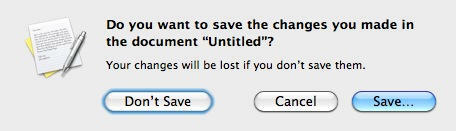
… vous pouvez appuyer sur COMMANDE + D pour « Ne pas enregistrer ». Appuyer sur COMMAND plus la première lettre du bouton que vous souhaitez sélectionner fait souvent l'affaire. De plus, dans de nombreuses feuilles, COMMAND+. (c'est COMMANDE et point simultanément) activera la commande "Annuler". Appuyez sur Retour pour activer la commande en surbrillance, dans ce cas « Enregistrer ».
Cela ne fonctionne pas toujours dans toutes les feuilles, ni dans toutes les applications. La COMMANDE+. astuce fonctionne le plus souvent, cependant.
La deuxième solution de contournement consiste à ouvrir les Préférences Système, puis à l'intérieur, cliquez sur Clavier, puis accédez à l'onglet Raccourcis clavier.
Vous devriez voir ceci :
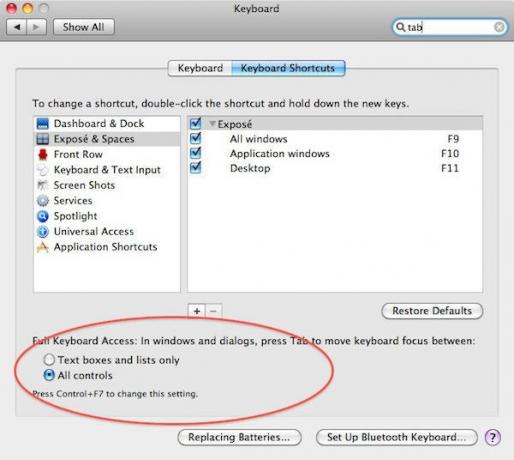
Basculez-le sur « Tous les contrôles » et vous pouvez ensuite naviguer entre les contrôles dans les boîtes de dialogue.
Mais même lorsque vous avez fait cela, il toujours ne fonctionne pas comme vous l'espériez. Lorsque vous tabulez, le bouton par défaut (généralement « Enregistrer ») reste un losange bleu clignotant. Le bouton sur lequel vous tabulez prend un bord bleu brillant, mais n'est toujours pas mis en évidence aussi clairement que le bouton par défaut. Et à sélectionner le contrôle sur lequel vous avez tabulé, vous ne pas appuyez sur retour - à la place, vous appuyez sur la barre d'espace.
Je suis d'accord, totalement bizarre. Mais cela vaut la peine de se remettre en question pour gagner un peu de temps ici et là.
(Vous lisez le numéro quatre de notre série, 100 trucs et astuces Mac essentiels pour les commutateurs Windows. En savoir plus.)

![Redémarrez, mettez en veille ou éteignez votre Mac en toute sécurité à partir de la boîte de dialogue du bouton d'alimentation à l'aide du clavier [Conseils OS X]](/f/c2dcada2083bffeb56fc719800740a53.jpg?width=81&height=81)